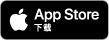关于JVC Live Monitor
“JVC Live Monitor”是XE-M10BT用的智能手机应用程序。
将“JVC Live Monitor”安装在支持蓝牙的智能手机后,可使用以下功能:调整耳机内置麦克风捕捉到的环境声音与正在播放的音乐间的平衡,抑制风声和噪音。
使用应用程序时请务必阅读。
使用“JVC Live Monitor”可进行下列操作。
• 调整麦克风的音质
• 故障排除
安装JVC Live Monitor
|
|
iPhone请在App Store中检索并安装「JVC Live Monitor」(免费) |
• 应用的画面和信息可能会发生变化。
• 本应用程序为蓝牙4.0(蓝牙低功耗)以上的专用应用程序。
• 无法保证在所有终端上均能正常工作。
启动JVC Live Monitor
• 请预先完成智能手机与XE-M10BT的配对后再使用“JVC Live Monitor”。关于配对的方法,请参阅XE-M10BT的使用说明书及所使用的智能手机的使用说明书。
点击安装在智能手机上的“JVC Live Monitor”的图标,启动JVC Live Monitor,显示主画面。
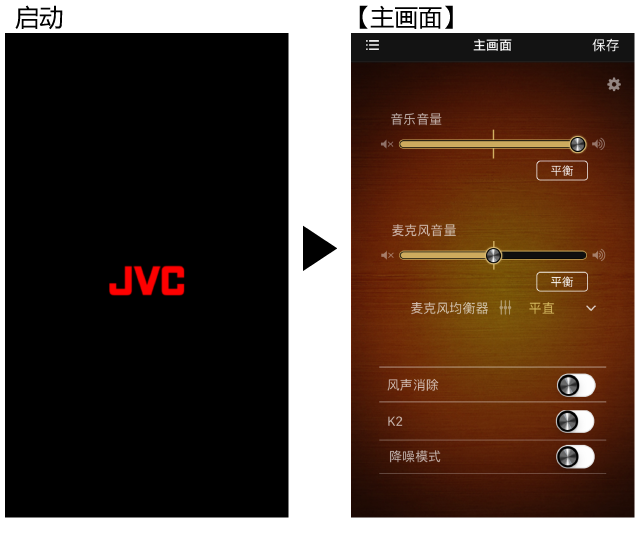
根据智能手机的不同,可能会要求允许获取位置信息。请选择“允许”。
更改声音调整或功能的设定之后,画面上部的主画面会变为自定义(显示的也是更改之后的设定)。
另外,从预设列表调用设定时,会显示“已应用的预设名”,若对其更改,也会显示自定义。
调整音量(音乐、环境声音)
在主画面上对各音量进行调整。
• 已调整的各音量/左右平衡等可在保存后调用。详细内容请参阅『保存(预设)设定』。
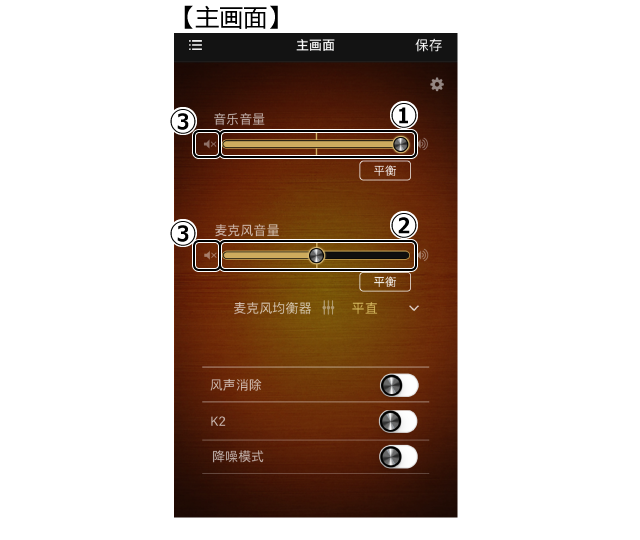
音乐音量(①)
调整智能手机播放的音乐的音量。
向左移动按钮后音量变小,向右移动后音量变大。
• 与智能手机本体的音量不联动。想要调整音乐音量时也可通过智能手机本体进行调整。
麦克风音量(②)
调整耳机内置麦克风的音量(环境声音)。
向左旋转旋钮后音量变小,向右旋转后音量变大。
• 产生啸叫时,请减小麦克风音量。
• 环境声音较大时,增大麦克风音量则声音可能会失真。此时请适当调整音量。
• 降噪模式打开时,无法捕捉环境声音。
关于降噪模式,请参阅『降低噪音(降噪模式)』。
• 点击各音量的[ ![]() ]按键(③)后会暂时静音。想要解除静音需要再次点击[
]按键(③)后会暂时静音。想要解除静音需要再次点击[ ![]() ]按键(③)。
]按键(③)。
调整音乐音量的左右平衡
可调整耳机左右声道听到的音乐的音量平衡。在主画面中点击音乐音量滑动条下的[平衡]按键(①),显示音乐平衡画面。
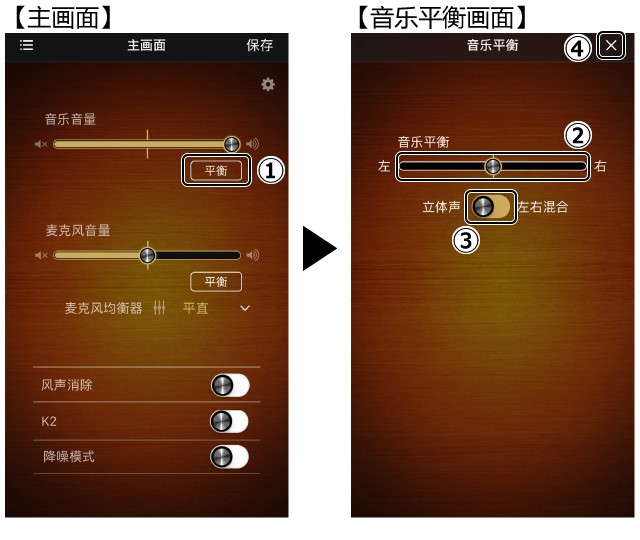
音乐平衡(②)
向左移动按钮后, 左侧耳机的音乐保持不变,右侧的音乐音量变小。
向右移动按钮后,右侧耳机的音乐保持不变,左侧的音乐音量变小。
切换立体声/左右混合
点击[立体声/左右混合]开关(③),切换立体声和左右混合。
|
立体声 |
播放立体声(左/右 2声道)的音乐时,从左右耳机部分分别播放各自声道的声音(立体声播放)。 |
|
左右混合 |
想要混合左右耳机部分播放的音乐时使用(单声道播放)。 |
• 点击[ ![]() ]按键(④)后,反映更改并返回主画面。
]按键(④)后,反映更改并返回主画面。
调整麦克风(环境声音)音量的左右平衡
可调整耳机左右声道听到的环境声音的音量平衡。在主画面中点击麦克风音量滑动条下的[平衡]按键(①),显示麦克风平衡画面。
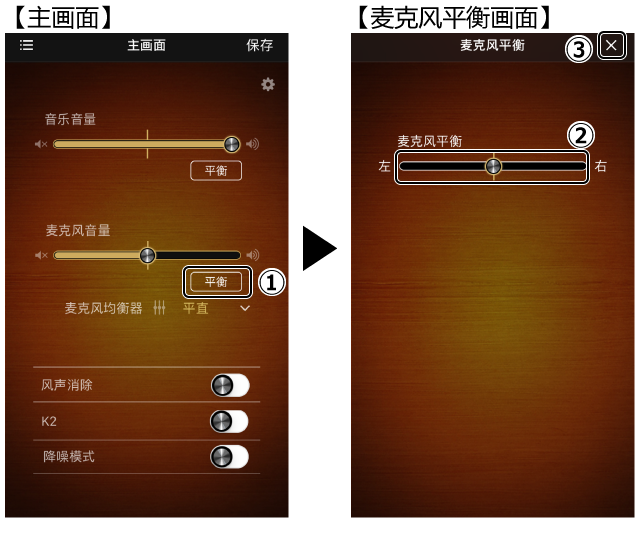
麦克风平衡(②)
向左移动按钮后, 左侧耳机的麦克风音量保持不变,右侧的麦克风音量变小。
向右移动按钮后,右侧耳机的麦克风音量保持不变,左侧的麦克风音量变小。
• 点击[ ![]() ]按键(③)后,反映更改并返回主画面。
]按键(③)后,反映更改并返回主画面。
调整麦克风的音质(均衡器预设)
可以根据听到环境声音时的环境,从事先预设的设定当中选择并设定麦克风的音质。在主画面中点击麦克风均衡器右侧的[ ![]() ]按键(①),显示麦克风均衡器画面。
]按键(①),显示麦克风均衡器画面。
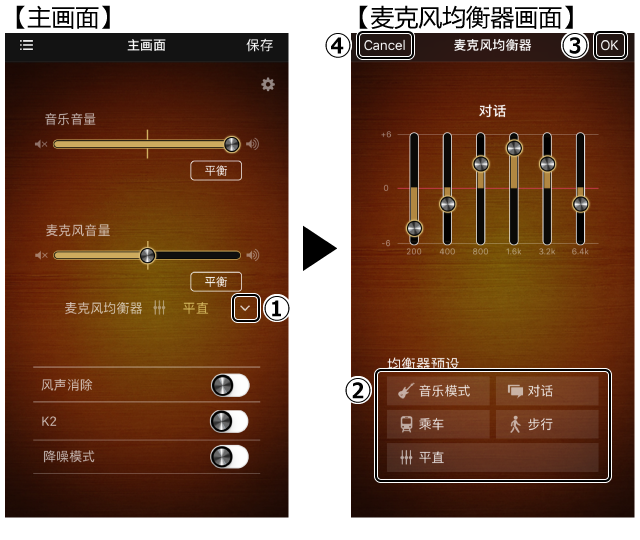
从均衡器预设(②)中选择事先预设的设定。
|
音乐模式 |
适合在听音乐的同时,捕捉演奏乐器声音的情况。 |
|
对话 |
适合在听音乐的同时,还要对他人的呼唤做出反应的情况。 |
|
乘车 |
适合在听音乐的同时,还要听取车厢内广播的情况。 |
|
步行 |
适合一边听音乐,一边在外步行的情况。 |
|
平直 |
将各音域的增幅/衰减设定为±0。 |
• 点击[OK]按键(③)后,反映更改并返回主画面。
• 点击[Cancel]按键(④)后,不会反映更改,直接返回主画面。
调整麦克风的音质(手动)
可以根据听到环境声音时的环境,按照喜好调整麦克风的音质。在主画面中点击麦克风均衡器右侧的[ ![]() ]按键(①),显示麦克风均衡器画面。
]按键(①),显示麦克风均衡器画面。
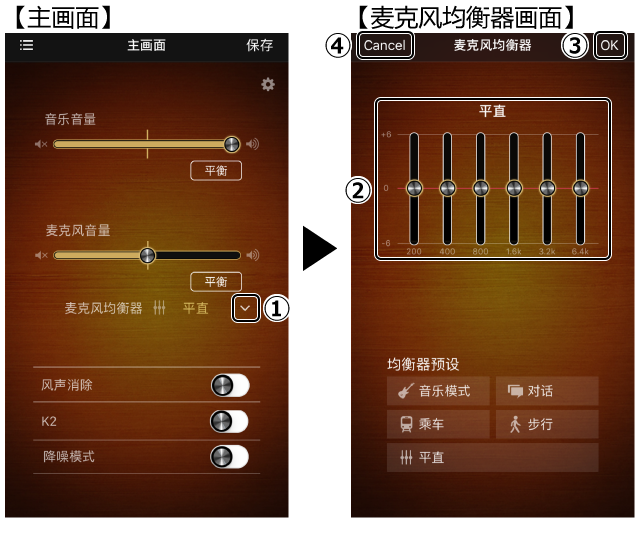
上调各音域(6波段)的旋钮(②)后,音域内的音量变大,下调后音域内的音量变小。
• 点击[OK]按键(③)后,反映更改并返回主画面。
• 点击[Cancel]按键(④)后,不会反映更改,直接返回主画面。
保存(预设)设定
可保存已调整的各音量/左右平衡/音质的设定。
在主画面中点击[保存]按键(①)后显示保存画面。
• 要中止保存时,点击[Cancel]按键。
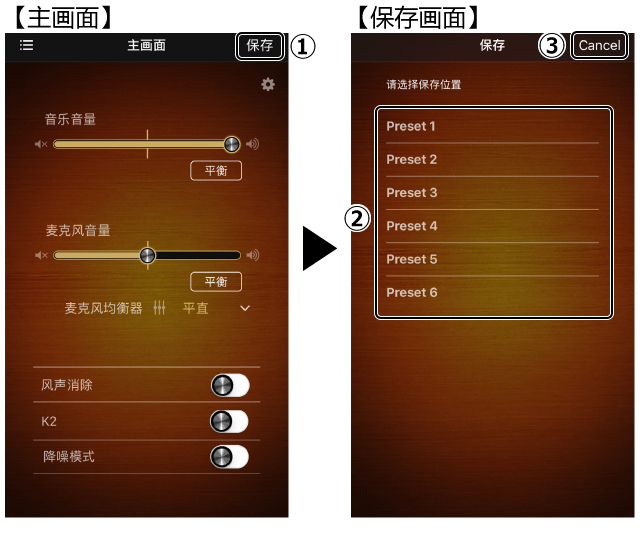
预设列表(②)
选择要保存设定的预设。
显示“是否将更改的内容保存到预设列表?”的消息后,点击[保存]按键。
显示“请命名”的对话框后,点击[保存]按键。
• 更改预设的名称时,输入新名称后,点击[保存]按键。
• 点击[Cancel]按键后,不会反映更改,直接返回保存画面。
Preset 1、2中保存的内容可以设置为,按下多功能按键即可轻松调用出来。详细内容请参阅『更改多功能按键的设定』。
调用已保存的设定(预设)
可从预设列表中选择并调用已保存的设定。
在主画面中点击[ ![]() ]按键(①),显示预设画面。
]按键(①),显示预设画面。
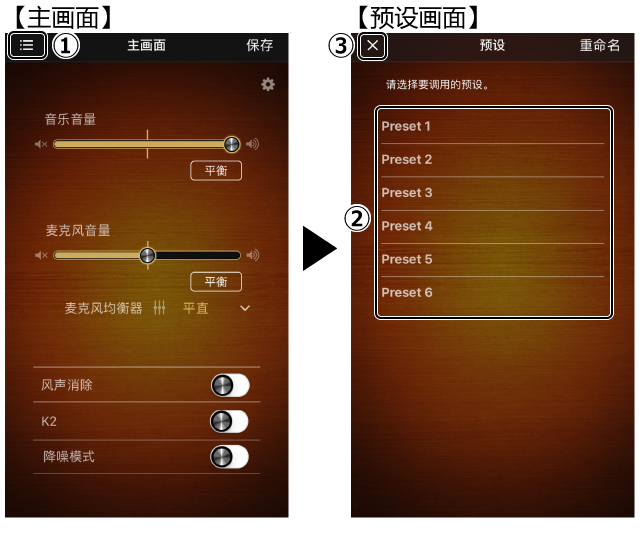
预设列表(②)
从预设列表中选择并点击要调用的设定。
• 反映已选择的预设内容,返回主画面。
• 点击[ ![]() ]按键(③)后,不会反映更改,直接返回主画面。
]按键(③)后,不会反映更改,直接返回主画面。
更改预设的名称
可更改已保存的预设的名称。
在预设画面中,点击[重命名]按键(②),从预设列表(①)中选择要更改名称的预设,显示输入对话框(③)。
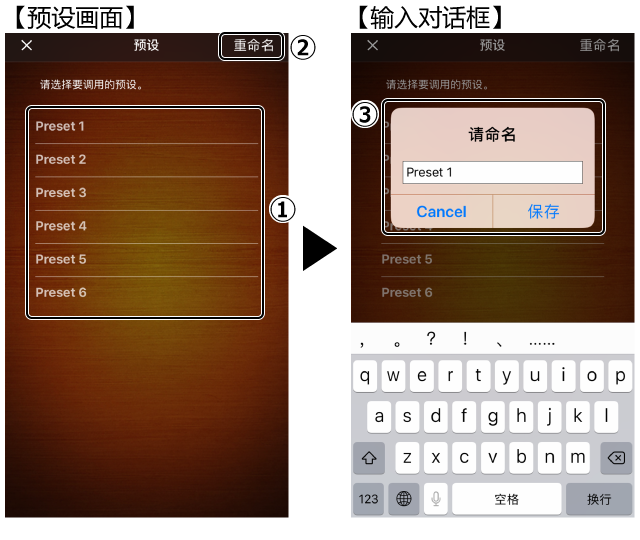
输入对话框(③)
输入新名称,点击[保存]按键。
• 在输入对话框(③)中点击[Cancel]按键后,不会反映更改,直接返回预设画面。
• 输入的名称超过设备可显示的文字数时,在文字列的末尾显示“・・・”。另外,根据机型的不同,表情符号等可能无法正确显示。
降低风声(风声消除)
可降低外部的风声,享受纯净的声音。
在主画面中打开/关闭风声消除。
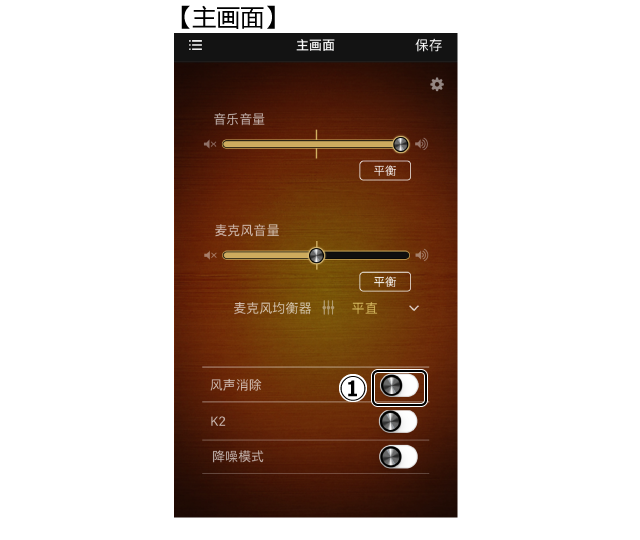
点击[风声消除]开关(①),打开风声消除。
打开风声消除
点击[风声消除]开关(①)。
播放高音质音乐(K2功能)
使用K2功能可以播放高音质音乐。
在主画面中打开/关闭K2功能。
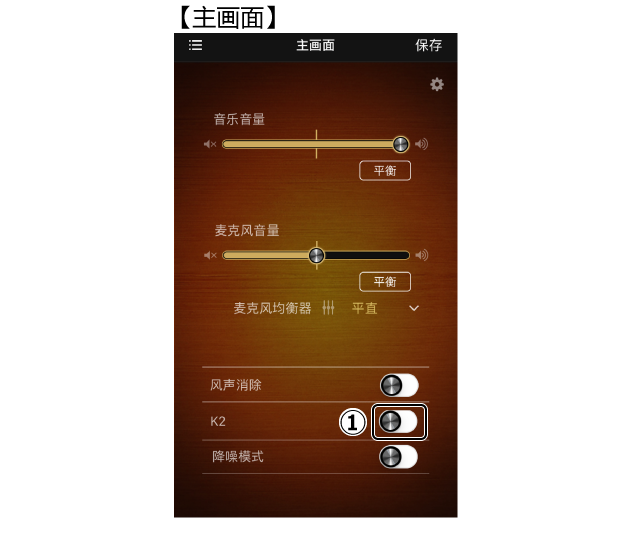
点击[K2]开关(①),打开K2功能。
• 需要使用K2功能享受高音质音乐时,推荐关闭麦克风。
• K2功能和降噪模式无法同时使用。最后选择的功能优先。
• 切换功能时,声音会有数秒静音。
关闭K2功能
点击[K2]开关(①)。
K2功能是本公司独有的高音质化功能,将传输的压缩音源高解析度还原。
降低噪音(降噪模式)
可降低环境噪音,享受纯净的声音。
在主画面中点击[降噪模式]开关(①),打开降噪模式,显示降噪模式画面。
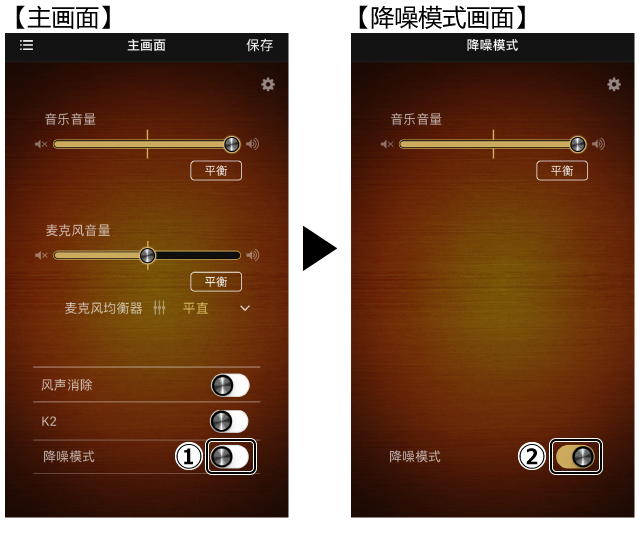
• 打开降噪模式时,无法听到环境声音。
• 打开降噪模式时,无法更改音乐音量调整之外的设定。
• 降噪模式和K2功能无法同时使用。最后选择的功能优先。
• 切换功能时,声音会有数秒静音。
关闭降噪模式
点击[降噪模式]开关(②)。降噪模式关闭,返回主画面。
• 本机的降噪模式功能会降低低频范围的噪音,但对包括较高频范围在内的声音没有明显效果。
关闭应用程序后,耳机仍会保持之前使用的状态继续工作。不需要环境声音、降低风声、K2功能、降噪模式功能等时,请重新启动耳机(关闭电源 → 重新连接)。
更改各项设定
在设定画面中,可进行背景的更改/多功能按键的设定/帮助画面的显示/重设等。
在主画面中点击[ ![]() ]按键(①),显示设定画面。
]按键(①),显示设定画面。
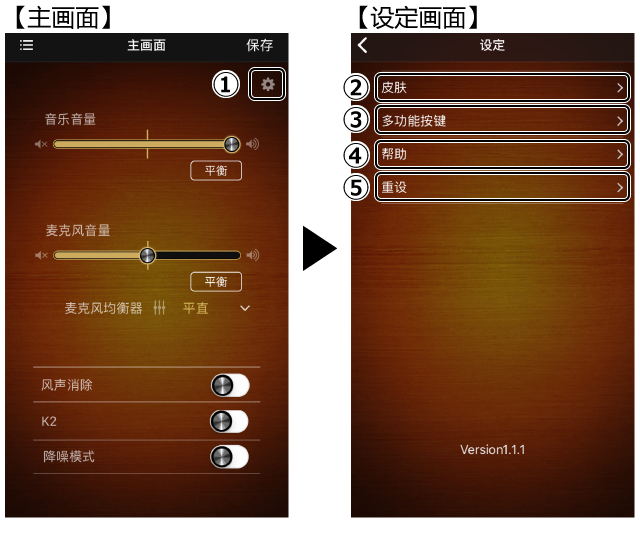
皮肤 (②)
可更改背景。详细内容请参阅『更改背景』。
多功能按键(③)
可从列表中选择并设定按下XE-M10BT多功能按键时的动作。
帮助(④)
显示帮助画面。
重设(⑤)
删除JVC Live Monitor中进行的所有设定,恢复到初始状态。
• 显示“删除应用程序中的残留数据。”的消息后,点击[OK],删除设定。
• 要中止重设时,点击[Cancel]按键。
更改背景
在设定画面中点击[皮肤]按键(①),显示皮肤画面。
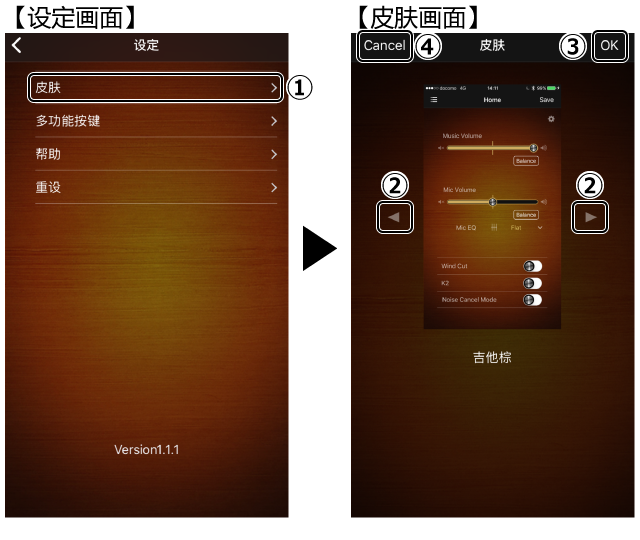
点击[ ![]() ]/[
]/[ ![]() ]按键(②),选择背景。
]按键(②),选择背景。
• 点击[OK]按键(③)后,反映更改并返回主画面。
• 点击[Cancel]按键(④)后,不会反映更改,直接返回主画面。
更改多功能按键的设定
可选择按下多功能按键时要调用的模式。
初始设定设为环境声音优先。
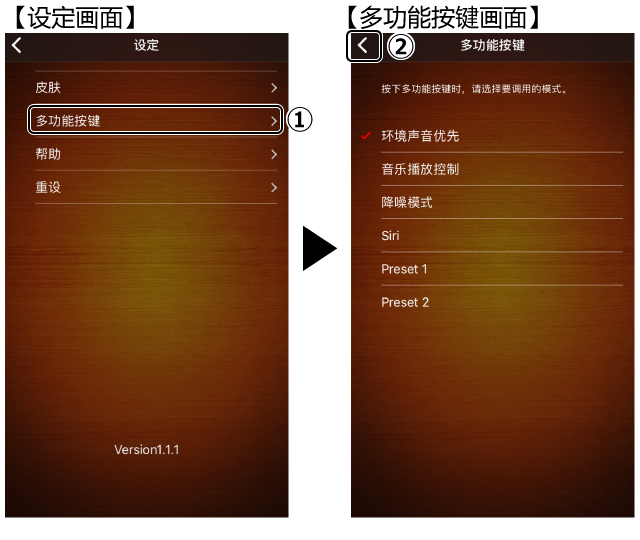
|
环境声音优先 |
该模式可在音乐播放期间突然需要听取环境声音时,消除音乐声音,增大麦克风音量,捕捉环境声音。 |
|
音乐播放控制 |
可通过按下多功能按键的次数控制音乐播放。 |
|
降噪模式 |
切换降噪模式打开/关闭。 |
|
Siri |
启动Siri。 |
|
Preset 1 |
调用Preset 1(用户设定)中保存的设定。 |
|
Preset 2 |
调用Preset 2(用户设定)中保存的设定。 |
选择模式后,按下[ ![]() ]按键(②)返回设定画面。
]按键(②)返回设定画面。
故障排除
请确认下列项目。
|
症状 |
操作 |
|---|---|
|
应用程序不启动 |
请将智能手机与XE-M10BT配对后再启动应用程序。 |
|
应用程序的工作情况不稳定 |
请在后台关闭应用程序后,再重新启动应用程序。 |
|
不显示麦克风音量 |
打开降噪模式时,不显示麦克风音量。请关闭降噪模式。 |
|
只有一侧耳机能够听到音乐(麦克风)声 |
请确认音乐音量、麦克风音量的左右平衡。 |
|
啸叫 |
请减小麦克风音量。 |
• Bluetooth®字符和标识属Bluetooth SIG, Inc.所有,并为JVCKENWOOD Corporation在许可下使用。其他注册商标和商品名称分别属各自所有者所有。
• iPhone、iPad、iPod touch、Siri是Apple Inc.在美国及其他国家注册的商标。Apple和Apple徽标是Apple Inc.在美国及其他国家注册的商标。App Store是Apple Inc.的服务标记。
• IOS是Cisco在美国及其他国家的商标或注册商标,在许可下使用。
• Qualcomm aptX是Qualcomm Technologies International,Ltd.的产品。
© 2018 JVCKENWOOD Corporation